Bienvenido a este tutorial de PowerPoint sobre la creación y utilización de modelos 3D en PowerPoint. En este curso aprenderás cómo puedes utilizar diferentes tipos de modelos 3D para llevar tus presentaciones a un nuevo nivel. Explicaremos los conceptos básicos de 3D y pasaremos por los pasos para crear tus propios modelos 3D a partir de gráficos 2D, importar archivos de otros programas y utilizar los modelos 3D predefinidos de Microsoft.
Ideas clave
Tienes la oportunidad de utilizar modelos 3D en PowerPoint de varias formas: convirtiendo gráficos 2D en 3D, importando modelos existentes de otros programas de software o utilizando la extensa biblioteca de modelos 3D que ofrece Microsoft PowerPoint.
Guía paso a paso
Comencemos con nuestro primer método de aplicación.
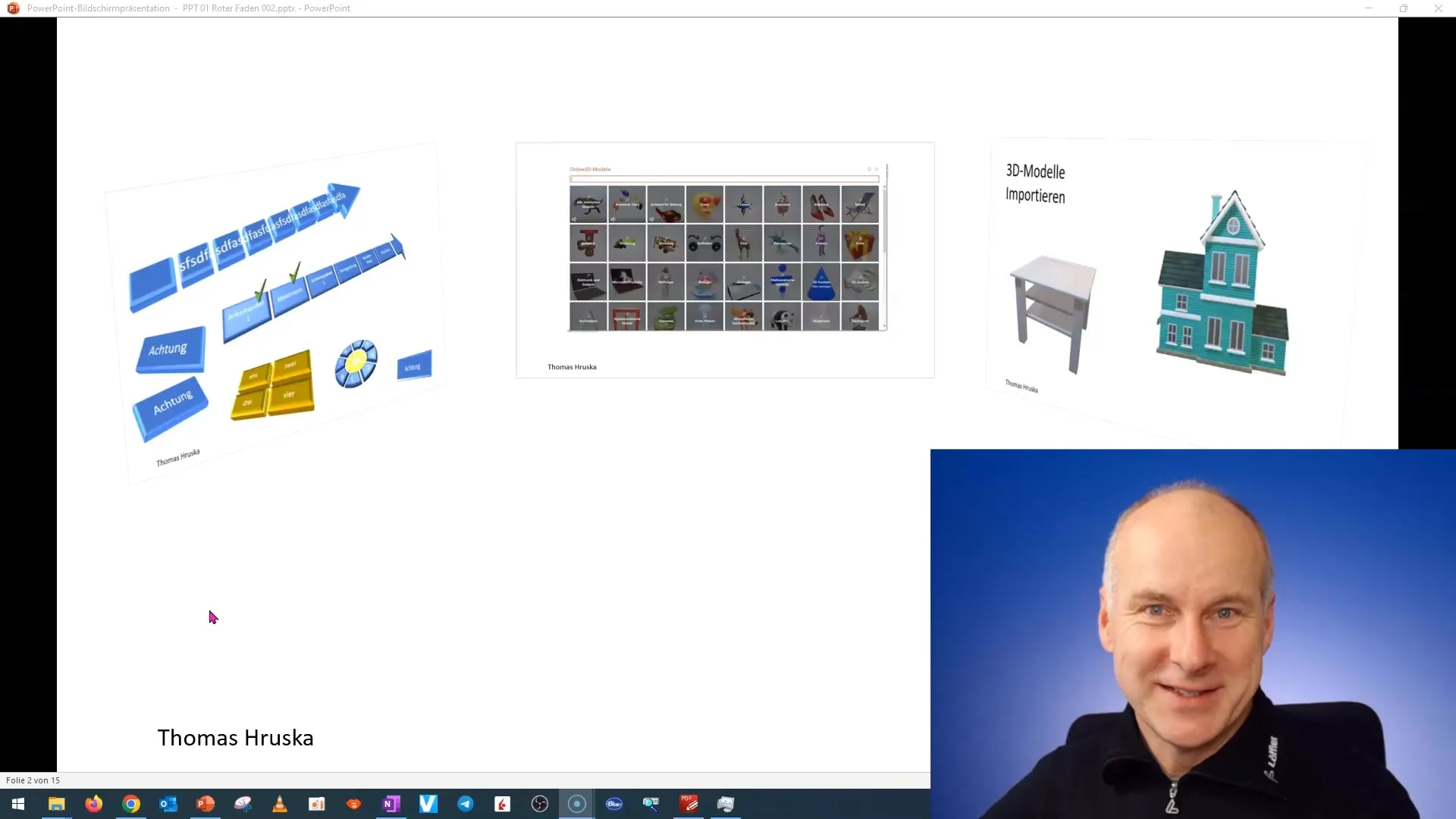
Para utilizar modelos 3D en PowerPoint, primero debes comprender que existen diferentes categorías de modelos 3D. A continuación, aprenderás cómo puedes utilizarlos de manera óptima.
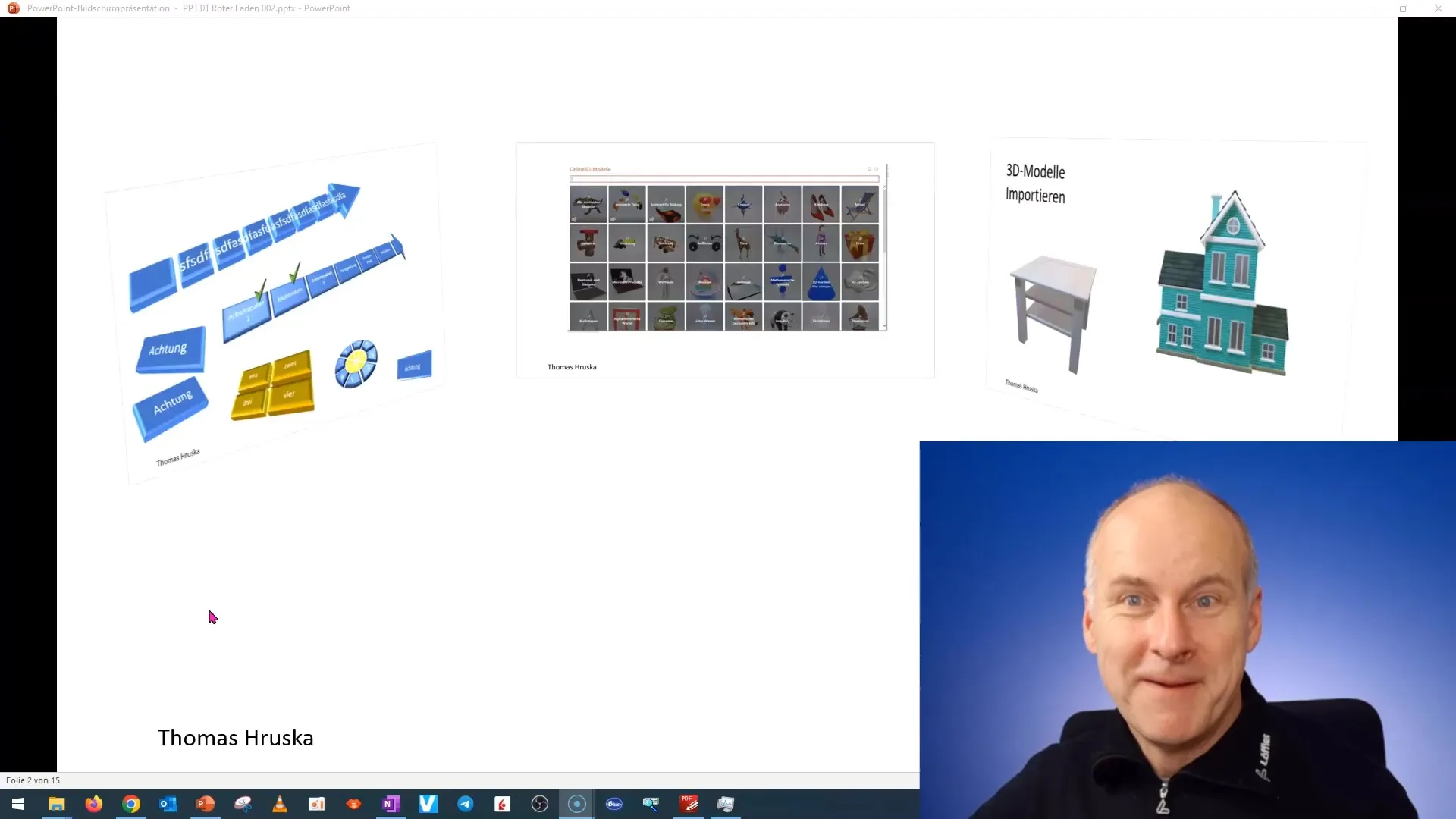
El primer enfoque consiste en convertir una gráfica 2D existente en un modelo 3D. Esta transformación mejorará significativamente la visualización de tu contenido. Nos adentraremos más en esto en las siguientes unidades y te mostraremos cómo funciona de manera eficiente.
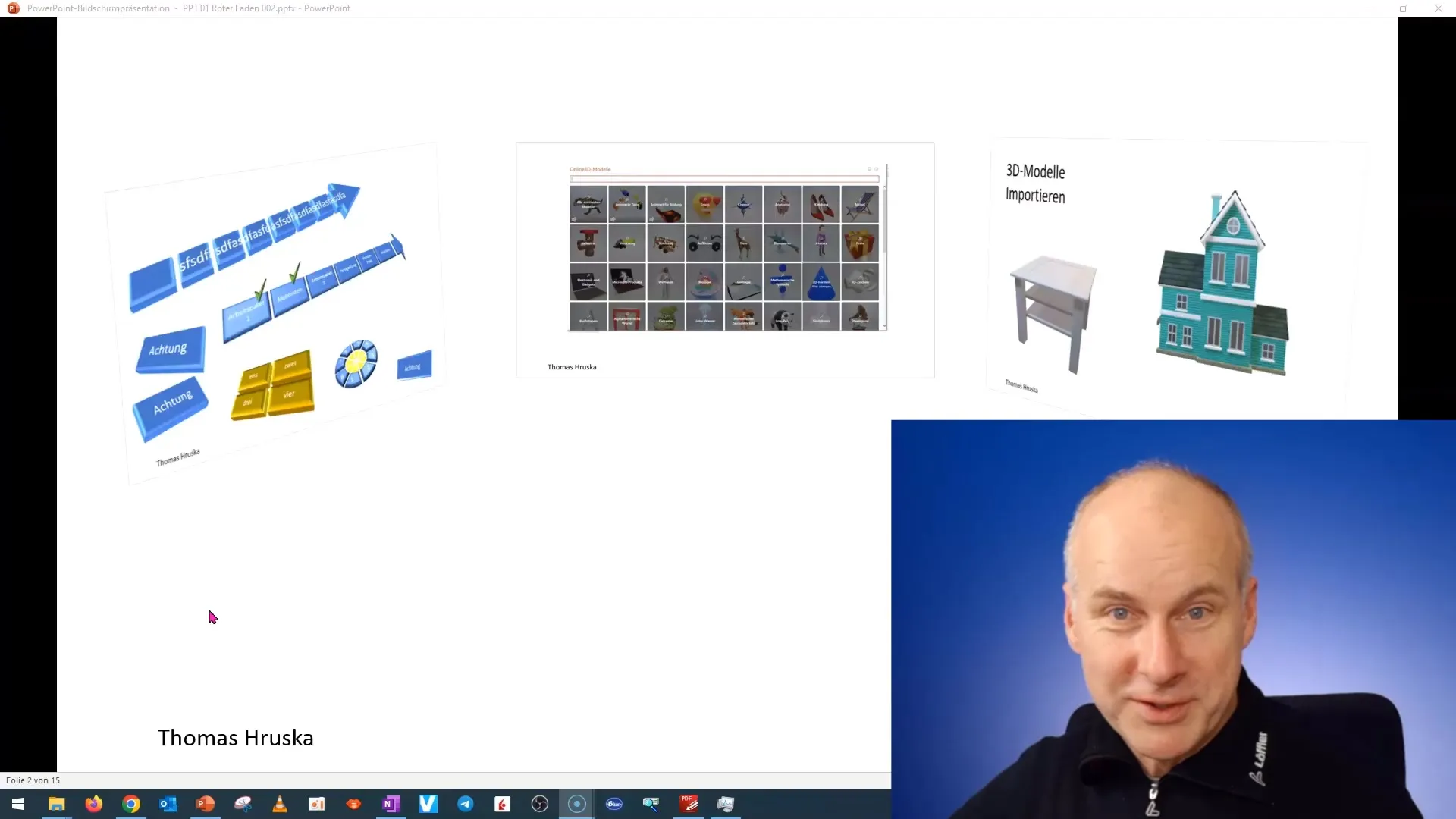
Otro método importante es importar modelos 3D desde otras aplicaciones de software. Esto es especialmente útil para arquitectos de interiores e ingenieros de construcción que desean utilizar modelos personalizados en sus presentaciones. PowerPoint te brinda la flexibilidad para insertar estos datos directamente en tus diapositivas.
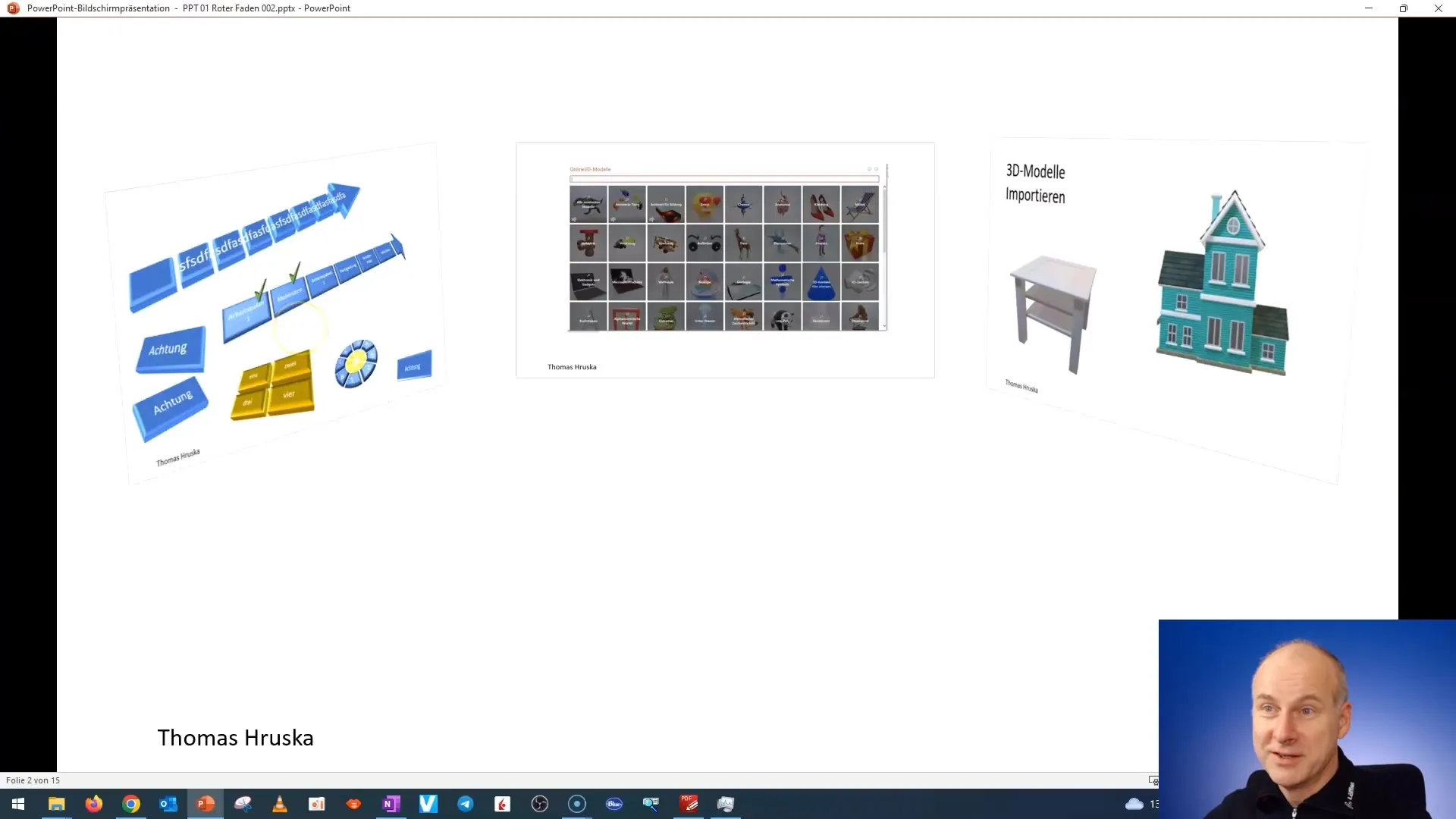
Después de discutir los fundamentos de importar y crear, pasamos a los modelos 3D disponibles en PowerPoint. Microsoft tiene una impresionante colección de modelos 3D que puedes insertar fácilmente en tu presentación. Esto es especialmente útil cuando necesitas un diseño atractivo rápidamente.
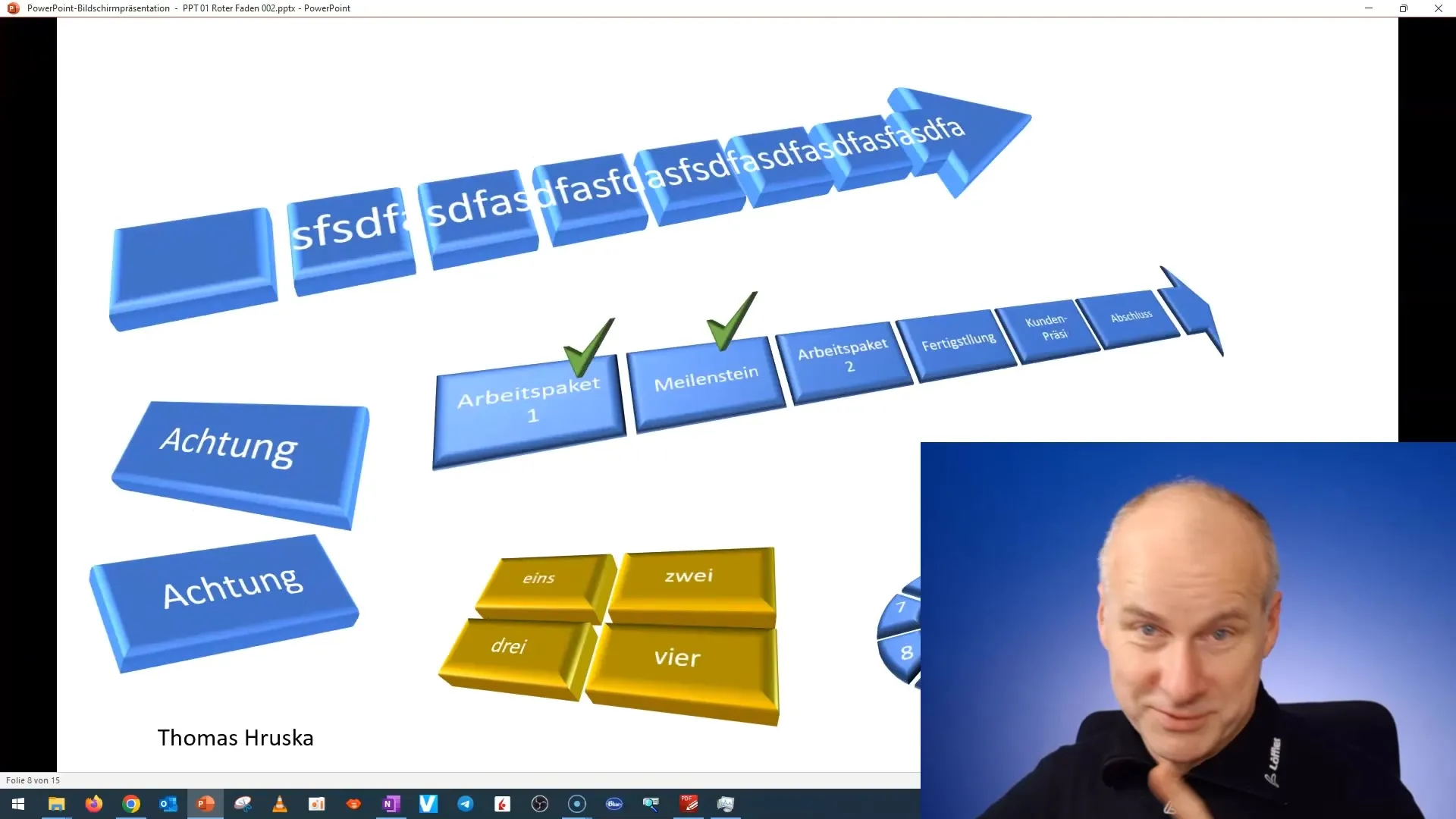
Para acceder a los modelos 3D, asegúrate de estar utilizando una versión actualizada de PowerPoint, que debería ser al menos 2019 o Microsoft 365. Estos modelos se encuentran en la opción de Inserción en la interfaz de usuario.
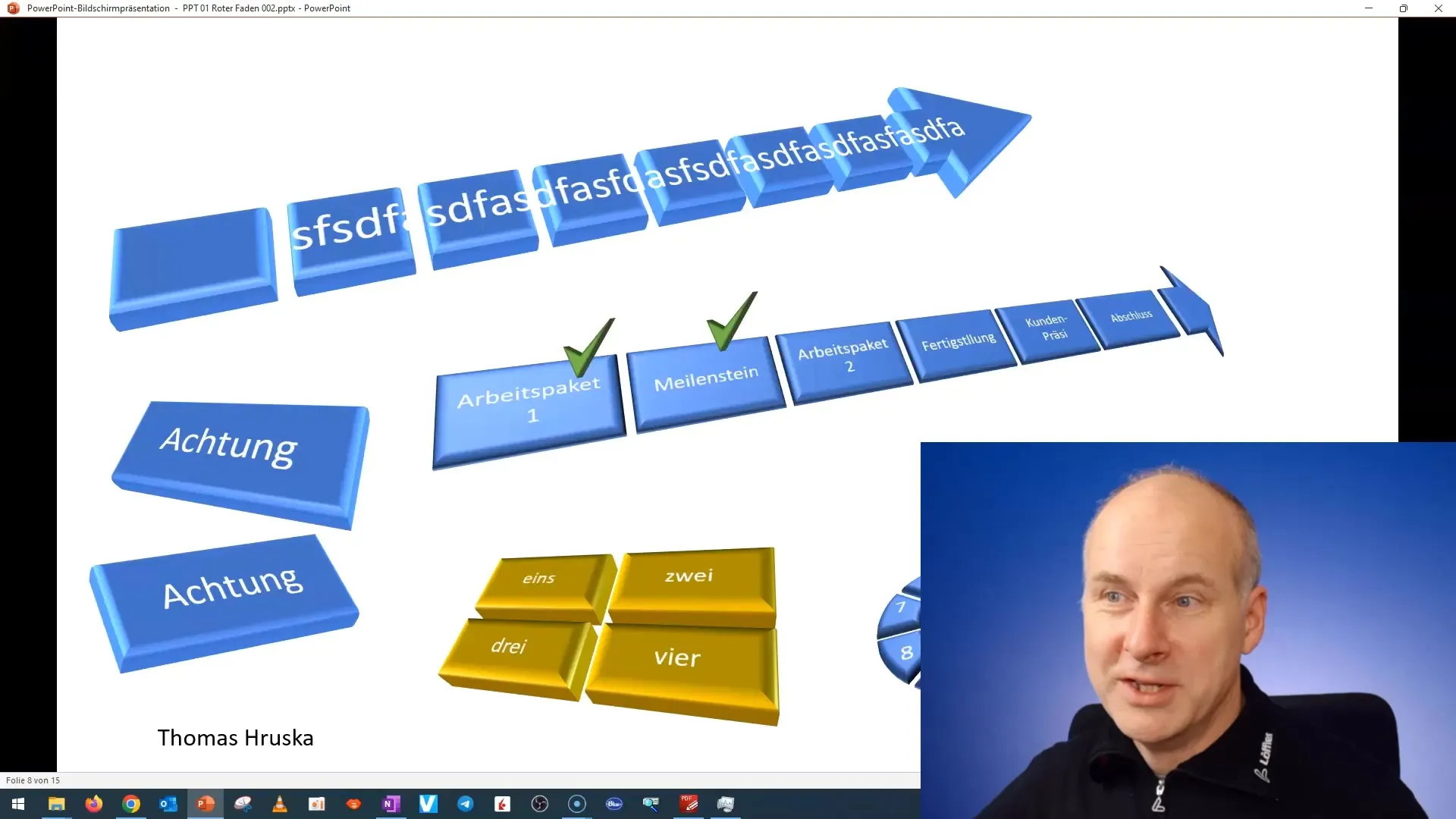
Una vez que hayas encontrado los modelos 3D, puedes seleccionar los que desees y arrastrarlos directamente a tu diapositiva. Asegúrate de dedicar tiempo a probar diferentes modelos y ver cuáles se adaptan mejor a tu tema. PowerPoint no solo te permite añadir, sino también personalizar estos modelos.
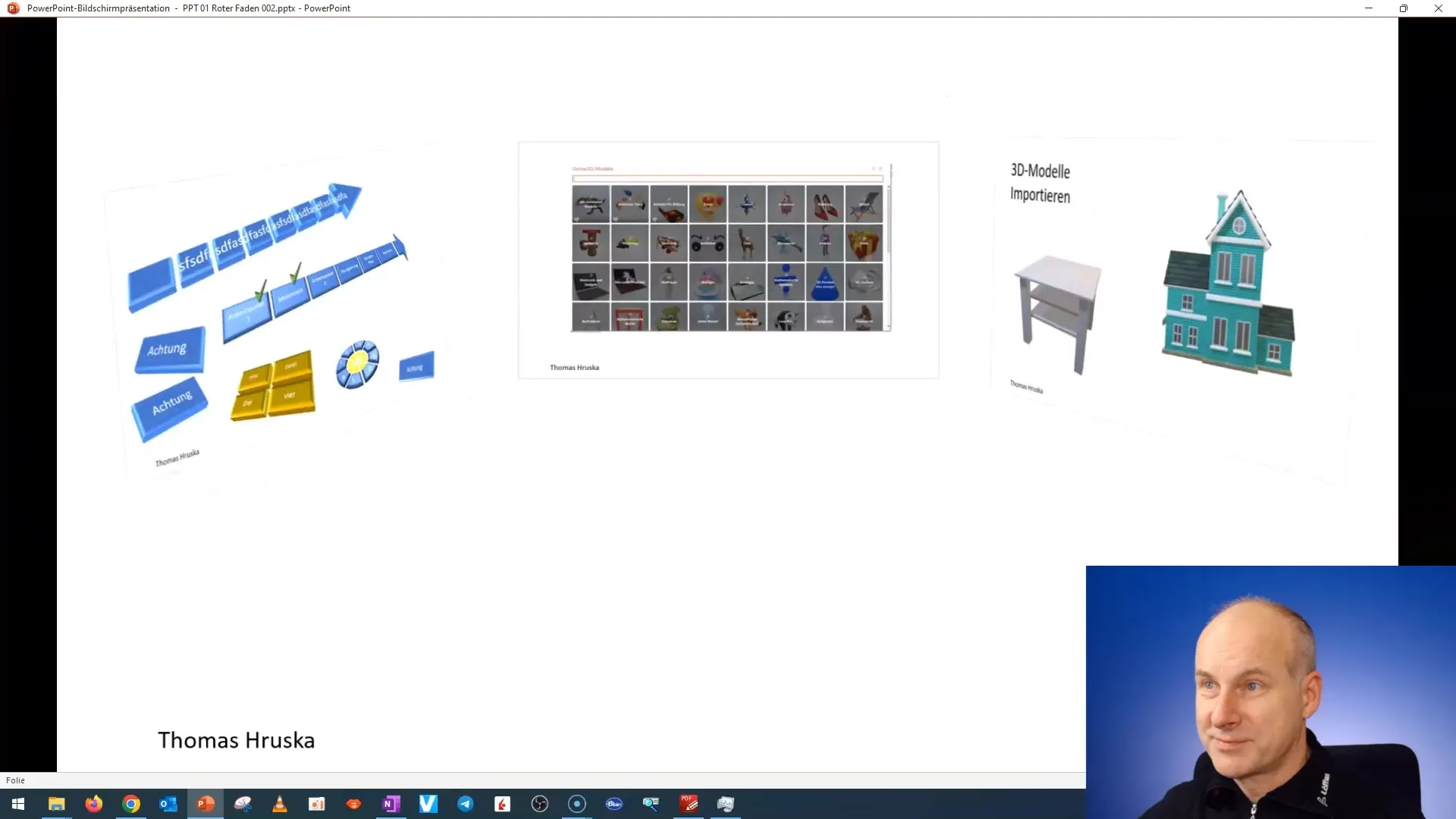
Ahora que conoces la función para utilizar modelos 3D en tu presentación, ¡es momento de ser creativo! Experimenta con estos modelos, colócalos estratégicamente y utiliza animaciones para transmitir tu mensaje de manera atractiva.
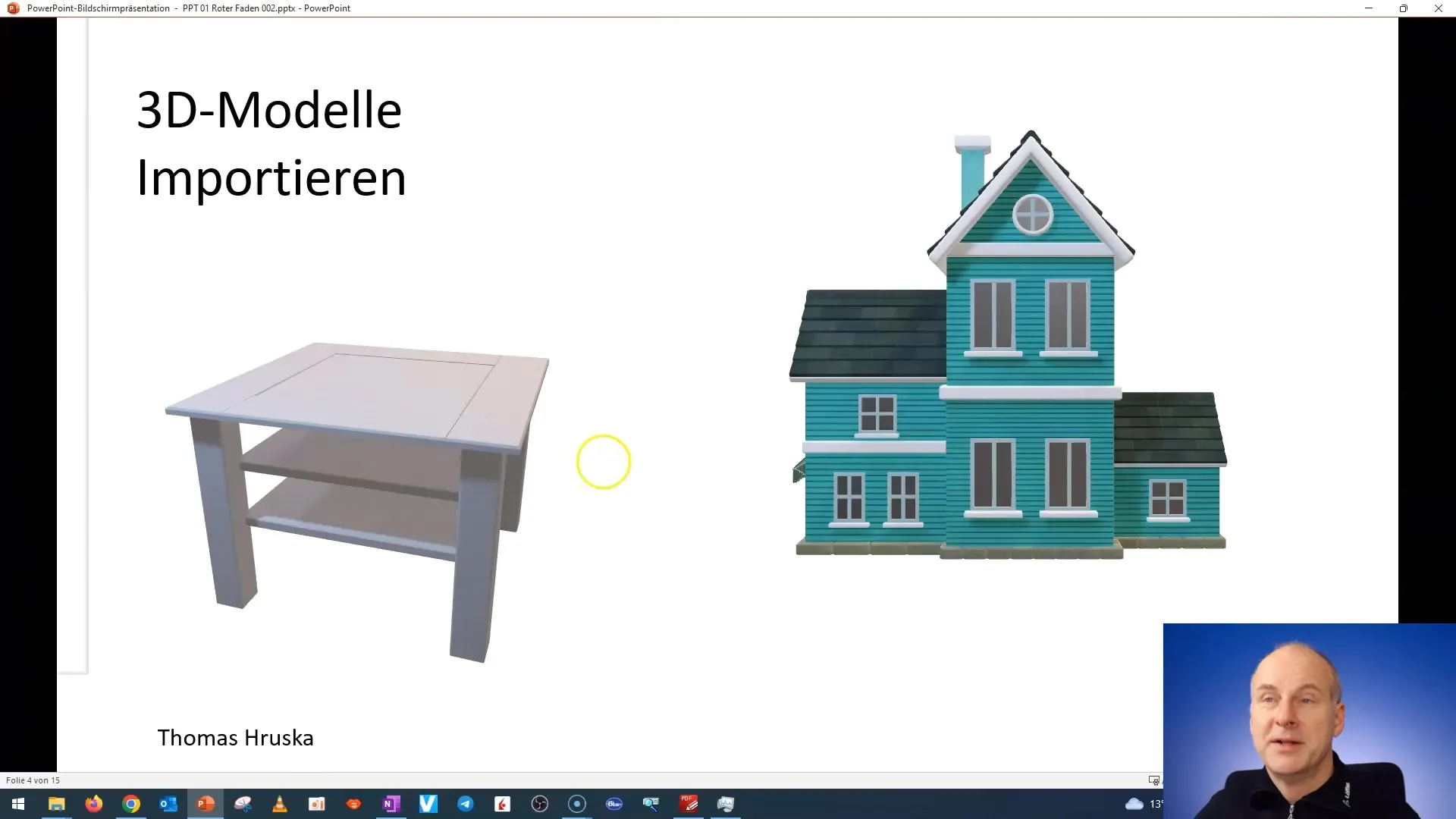
Con esta información y técnicas básicas, deberías estar listo para aprovechar al máximo el potencial de los modelos 3D en tus futuras presentaciones de PowerPoint.
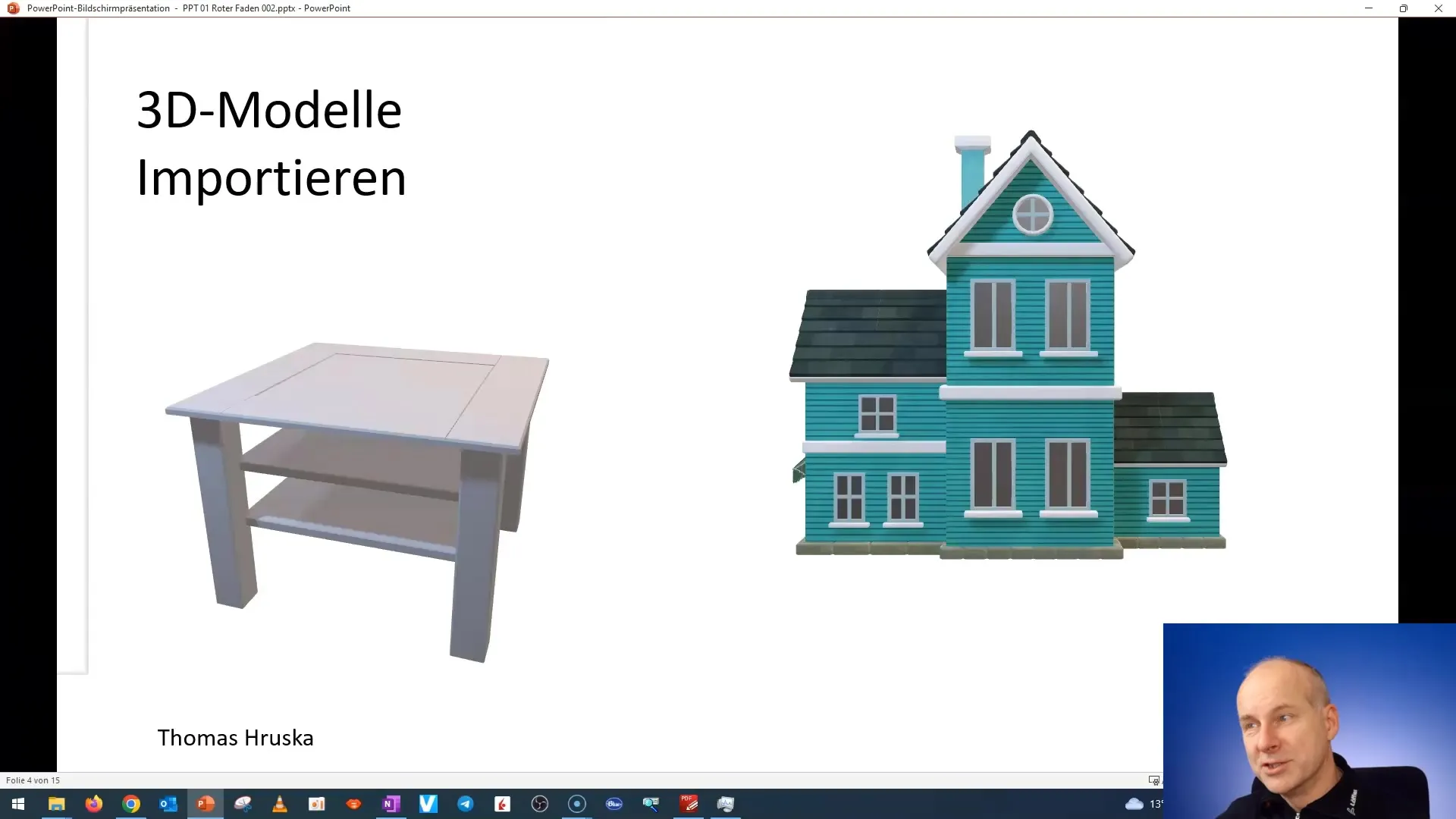
Resumen
En este tutorial, has aprendido a lograr diferentes enfoques para utilizar modelos 3D en PowerPoint. Aprendiste a convertir gráficos 2D, importar archivos y integrar los modelos predefinidos de Microsoft en tus presentaciones.
Preguntas frecuentes
¿Qué son los modelos 3D en PowerPoint?Los modelos 3D son representaciones gráficas que muestran objetos tridimensionales y permiten visualizaciones interactivas.
¿Cómo puedo convertir gráficos 2D en modelos 3D?Puedes convertir gráficos 2D en modelos 3D utilizando las funciones disponibles en PowerPoint.
¿Qué versiones de PowerPoint admiten estas funciones 3D?Las funciones 3D están disponibles a partir de Microsoft PowerPoint 2019 y Microsoft 365.
¿Puedo importar mis propios modelos 3D desde otros programas?Sí, puedes importar modelos 3D desde otros programas, lo cual es especialmente útil para profesionales en arquitectura e interiorismo.
¿Cómo encuentro modelos 3D en PowerPoint?Puedes encontrar modelos 3D a través de la opción de Inserción en la interfaz de usuario de PowerPoint.


